Ako koristite stariju verziju Androida kao što je Lollipop ili čak Marshmallow, možda je vrijeme za ažuriranje na najnoviju verziju Androida 10. Ovisno o vašem uređaju, vjerojatno je vrijeme za nadogradnju na noviji model, ali oni koji to žele zadržati njihov telefon može ga ažurirati kako bi dobio najnovije značajke i pogodnosti Android OS-a.
 Pogledajte povezanu recenziju Android 6 Marshmallow: mnoštvo malih poboljšanja
Pogledajte povezanu recenziju Android 6 Marshmallow: mnoštvo malih poboljšanja Ažuriranje vašeg telefona na najnoviju verziju Androida je nevjerojatno jednostavan zadatak – slijedite dolje navedene korake – iako kada postane dostupan, uvelike ovisi o proizvođaču vašeg telefona i mobilnom operateru. To bi moglo potrajati između jednog i devet mjeseci.
Savjeti prije ažuriranja
Svaki put kada ažurirate svoj stariji hardver na noviji softver, dobra je ideja napraviti sigurnosnu kopiju svega na uređaju. Mobiteli se po tom pitanju ne razlikuju. Izvođenje jednostavnog sigurnosnog kopiranja na Google disk, Google fotografije ili neku drugu uslugu u oblaku osigurava da, ako se nešto dogodi, niste izgubili nezamjenjive podatke.
Zatim provjerite imate li dovoljno memorije na telefonu ili tabletu. Novo ažuriranje zauzet će više prostora na vašem uređaju pa ako koristite telefon koji ima samo 16 GB (ili čak 32 GB) znajte koji će vam kapacitet za pohranu ostati nakon ažuriranja.
Na kraju, provjerite svoje veze. Kako biste izbjegli bilo kakve smetnje u ažuriranju, provjerite jeste li na stabilnoj Wi-Fi mreži i je li vaš uređaj napunjen. Posljednja stvar koju želimo dok izvodimo ogroman softver je da se nešto sruši i prekine.
Nadogradnja na Android 10 putem "over the air"
Nakon što proizvođač vašeg telefona učini Android 10 dostupnim za vaš uređaj, možete ga nadograditi putem "over the air" (OTA) ažuriranja. Ova OTA ažuriranja nevjerojatno su jednostavna i traju samo nekoliko minuta.
Otvorite telefon i idite na ploču "Postavke".
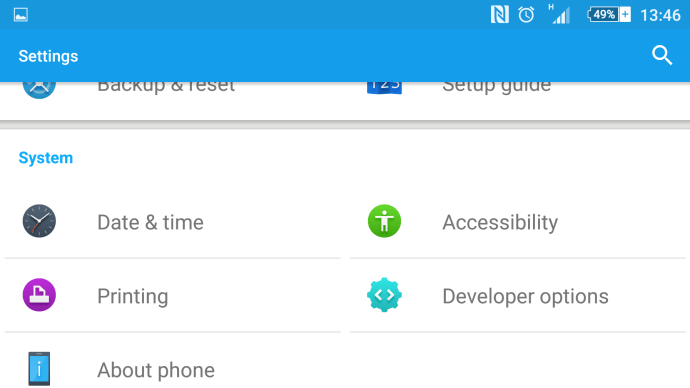
U "Postavke" pomaknite se prema dolje i dodirnite "O telefonu".
U "O telefonu" dodirnite "Ažuriranje softvera" da biste provjerili ima li najnovije verzije Androida.
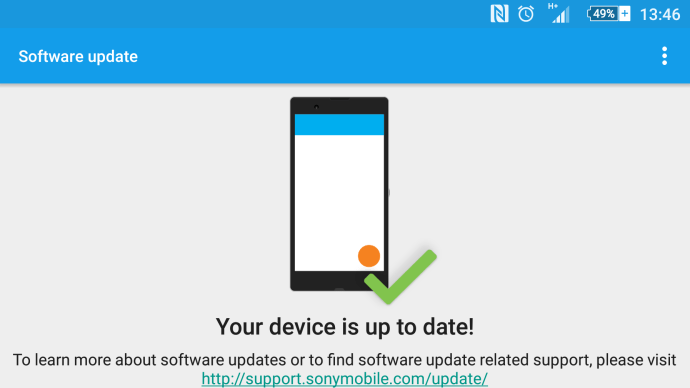
Imajte na umu da ćete možda morati ažurirati svoj telefon na najnoviju verziju Android Lollipop ili Marshmallow prije nego što Android 10 bude dostupan. Morat ćete imati Android 5.1 ili noviji za besprijekorno ažuriranje.
Nakon preuzimanja, vaš će se telefon resetirati i instalirati te pokrenuti u Android Marshmallow.
Kako prisilno izvršiti nadogradnju Androida (preko tvorničke slike)
Za one koji se osjećaju malo hrabriji s ažuriranjem telefona i stvarno se žele dočepati najnovije verzije Androida prije bilo koga drugog, Google nudi tvorničke slike Androida za preuzimanje.
Međutim, ovaj je postupak samo za napredne korisnike. Korištenje tvorničke slike Androida izbrisat će sve vaše podatke, stoga prije ažuriranja obavezno napravite sigurnosnu kopiju sadržaja telefona.
Općenito, Google objavljuje samo tvorničke slike za svoje Nexus uređaje, pa ako pokrenete jedan od njih, definitivno možete nadograditi putem ove metode. Za one koji koriste druge modele telefona, budite upozoreni: iako će slike raditi, možda neće biti optimizirane za pravilno funkcioniranje na vašem telefonu.
Google trenutačno nije učinio tvorničku sliku Android Marshmallowa dostupnom za preuzimanje, ali kada to učini, ovo je način na koji možete nadograditi svoj nexus uređaj.
- Preuzmite i instalirajte najnoviji Android SDK na svoje računalo
- Dodajte SDK mapu u PATH:
- U sustavu Windows:
- Otvori moje računalo | Svojstva
- Napredne postavke sistema
- Svojstva sustava | Napredno | Varijable okruženja
 Odaberite Put, zatim kliknite Uredi i upišite u direktorij gdje ste instalirali SDK (zapamtite, svaki unos je odvojen točkom i zarezom)
Odaberite Put, zatim kliknite Uredi i upišite u direktorij gdje ste instalirali SDK (zapamtite, svaki unos je odvojen točkom i zarezom)
- U Mac OS X:
- Zabilježite gdje je SDK ZIP datoteka raspakirana (prema zadanim postavkama završava u direktoriju pod nazivom "android-sdk-mac_x86")
- Otvorite Terminal i zalijepite "echo 'export PATH=$PATH:/Android/android-sdk-mac_x86/tools' >> ~/.bash_profile" da postavite PATH

- Omogućite USB otklanjanje pogrešaka na svom Android uređaju u Postavkama | O telefonu | Informacije o softveru
- Ako još niste omogućili način rada za razvojne programere, dodirnite "broj izrade" sedam puta da biste ga aktivirali
- Kada završite, idite na izbornik "Opcije za razvojne programere" koji je nedavno bio dostupan u Postavkama. Označite "USB debugging"
- Preuzmite tvorničke slike za svaki uređaj (Google će ih učiniti dostupnima nakon pokretanja)
- Izvucite sliku na računalu i povežite svoj Android uređaj s računalom putem USB-a
- Pokrenite svoj telefon u fastboot tako da držite pritisnutim tipku za pojačavanje, stišavanje i uključivanje dok uključite uređaj. Ako ne posjedujete Nexus uređaj, evo popisa drugih načina za pokretanje brzog pokretanja
- Otvorite naredbeni terminal na svom računalu i pokrenite "flash-all.bat" da instalirate potrebne datoteke i OS na svoj telefon
- Kada završite, Google preporučuje da zaključate bootloader na telefonu radi sigurnosti. To se postiže ponovnim pokretanjem telefona u način brzog pokretanja dok je povezan putem USB-a, a zatim izvršavanjem "fastboot oem lock" s naredbenog terminala na vašem računalu
- To je to, gotovi ste!
Ažurirajte zaobilazno rješenje
Kao što svi korisnici Androida do sada znaju, zapravo je teško doći do ažuriranja. Iako većina korisnika provjerava internetske tehničke stranice i postavke svog uređaja za najnovije ažuriranje, postoji jedna metoda koja vam donosi ažuriranje samo malo brže.
Idite na Postavke na svom Android uređaju i dodirnite Upravitelj aplikacija. Odavde pronađite Google Services Framework i izbrišite predmemoriju kao i bilo koju aplikaciju.

Zatvorite aplikaciju Postavke i otvorite je kako biste provjerili ima li ažuriranja. Mnogi korisnici su izjavili da su to morali učiniti nekoliko puta, ali konačno se pojavilo ažuriranje.
Rješavanje problema
Zašto ne mogu ažurirati svoj uređaj na Android 10?
Postoji nekoliko razloga koje treba uzeti u obzir prilikom ažuriranja Android uređaja.
Nema dovoljno prostora za pohranu
Jedan bi bio problem upravljanja memorijom (tj. nema dovoljno slobodnog prostora za pohranu). U tom slučaju možete prenijeti sadržaj koji vam nije potreban, ali budite sigurni da će nakon ažuriranja vaš telefon i dalje imati dostupno slobodno mjesto za pohranu kako bi mogao funkcionirati.
Vaš telefon je Rooted
Ako ste rootali svoj telefon, morat ćete ga poništiti ili pronaći drugu metodu za nadogradnju softvera. Koristeći SuperSu ili neku drugu aplikaciju za preuzimanje, možete de-rootirati svoj uređaj, izvršiti ažuriranje, a zatim ga ponovno rootati.
Ako vam to ne uspije, pokušajte s ODIN Pro ažurirati svoj softver. Što god odabrali, oba su zamorna zadaća koja zahtijevaju više od osnovne razine tehnološkog razumijevanja.
Model vašeg uređaja nije kompatibilan s Androidom 10
To ne znači da Android 10 nikada neće biti dostupan za vaš uređaj, to jednostavno znači da možda još nije objavljen za vaš uređaj. Kao što smo gore spomenuli, postoje neke stvari koje možete učiniti kako biste pokušali prisiliti ažuriranje, ali neki korisnici će možda morati pričekati još malo.
Trajanje baterije je prenisko
Ako vaš telefon nije dovoljno napunjen (obično više od pedeset posto), ažuriranje neće raditi. Ovo može izgledati kao smetnja, ali zapravo je više sigurno. Ako bi se baterija vašeg telefona ispraznila tijekom ažuriranja, to bi moglo imati katastrofalne posljedice (a pod katastrofalnim mislimo na ogromnu glavobolju koja se mogla lako izbjeći). Ako se trudite natjerati telefon da surađuje s ažuriranjem, pokušajte ga još malo napuniti.
 Odaberite Put, zatim kliknite Uredi i upišite u direktorij gdje ste instalirali SDK (zapamtite, svaki unos je odvojen točkom i zarezom)
Odaberite Put, zatim kliknite Uredi i upišite u direktorij gdje ste instalirali SDK (zapamtite, svaki unos je odvojen točkom i zarezom)









